
Twitter には動画を付けてツイートする事ができますが、長さには制限があって2分20秒以上の動画はアップロードできません。2分20秒以上の動画をアップロードすると、2分20秒分の動画の範囲を指定してアップロードする事ができました。しかし、それが2019年7月頃に提供された新デザイン Twitter からは状況が変わりました。

新デザイン Twitter では2分20秒以上の動画をアップロードするとこのようなエラーメッセージが表示されます。
詳しい説明のリンクをクリックすると、アップロードできる動画の条件が英語で記載されたページへ飛びます。
今までは長い動画も2分20秒以下にトリミングできる機能があったにも関わらず、エラーで突っ返されるようになってしまいました。動画をアップロードするには予め2分20秒に収めなくてはいけないなど、これは改悪と言わざるを得ません。
2分20秒以上の動画をアップしてもトリミングできる方法を紹介します。
予めトリミングしておく
動画をアップする前に2分20秒以内にトリミングする方法です。Windows10 標準機能でできます。
-

-
Windows10で動画のトリミングで不要な部分をカットする方法
Windows10 で動画をトリミングして不要な部分をカットする方法を解説します。 動画の編集には別途ソフトウェアが必要かと思われがちですが、動画のトリミング程度であれば標準アプリや無料のマイクロソフ ...
アップロード時にトリミングする
普通のツイートとはちょっと違う方法を行います。
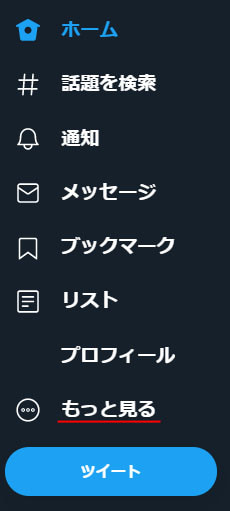
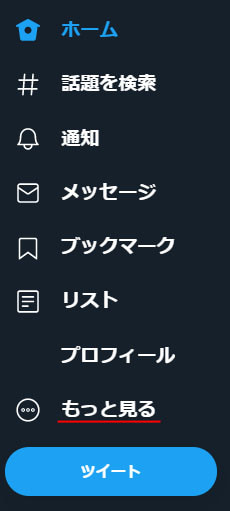
Web 版 Twitter のメイン画面で、プロフィールの下のもっと見るを押します。
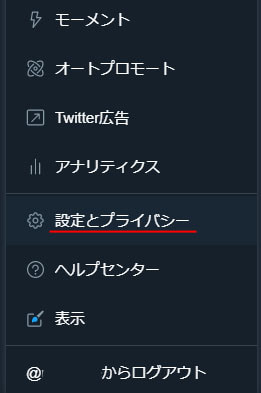
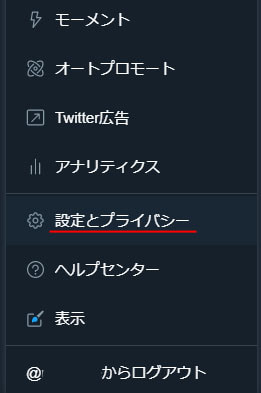
設定とプライバシーを選択します。
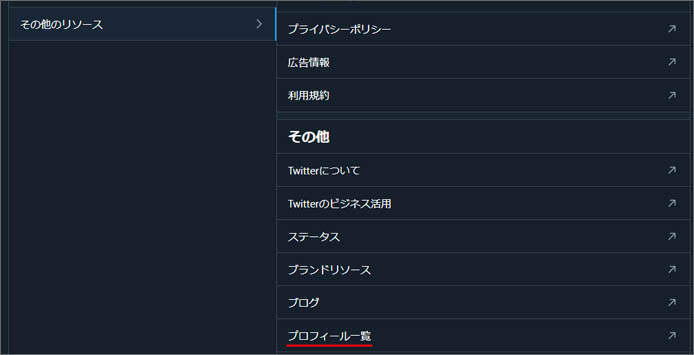
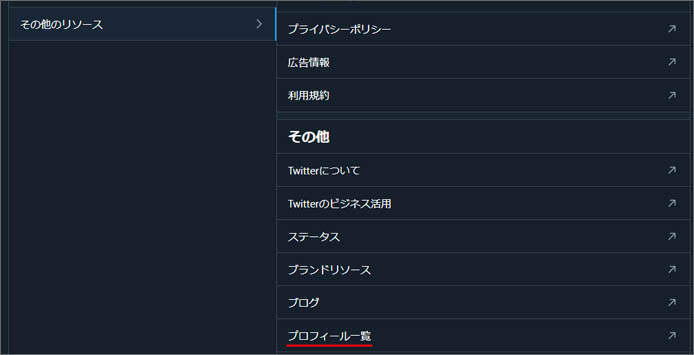
設定の中から「その他のリソース」、その中から「プロフィール一覧」を選択します。
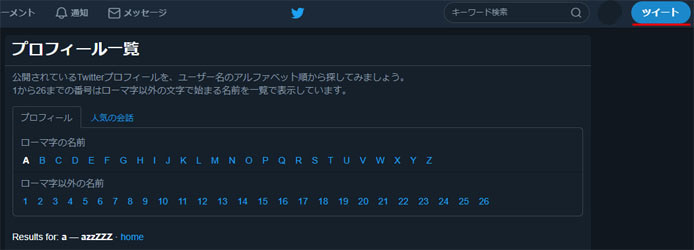
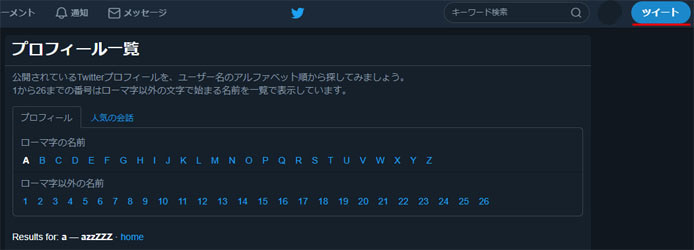
すると別のウィンドウでプロフィール一覧の画面が表示されますが、懐かしい従来のインタフェースになっています。画面右上のツイートボタンを押してみましょう。


写真マークを押してアップロードする動画を選択します。


すると長い動画もトリミングできる画面が表示されました。ここからアップロードすると従来どおりトリミング機能が使えます。
新デザインでもトリミングできるようにしてもらえるのが一番良いのですが…。

